Comment connecter l'application Fitbit à l'Apple Watch
Ce qu'il faut savoir
- Apple Watch ne se synchronise pas directement avec l'application Fitbit.
- Des applications tierces comme Strava ou MyFitnessSync peuvent transférer vos données de votre montre vers votre compte Fitbit.
- Vous devrez créer un compte avec l'application tierce et vous connecter à votre compte Fitbit pour que cela fonctionne.
Cet article fournit des instructions sur la façon d'obtenir votre Apple Watch 6 pour synchroniser avec votre compte Fitbit via un iPhone (exécutant iOS 14 ou plus récent), afin que vous puissiez conserver les données, les défis et d'autres fonctionnalités de Fitbit sans utiliser d'appareil Fitbit.
Installer une application tierce: Strava
Si vous avez essayé de synchroniser votre Apple Watch avec un compte Fitbit, vous savez que cela ne fonctionne pas bien. Apple et Fitbit non seulement ne communiquent pas, mais ils s'ignorent également complètement. Vous pouvez cependant faire appel à un intermédiaire pour les faire parler.
Des applications tierces comme
Télécharger et installer l'application Strava.
-
Une fois installé, ouvrez l'application Strava et créez un compte. Vous serez invité à accorder certaines autorisations, appuyez sur Se mettre d'accord et suivez les autres instructions à l'écran. Une fois que vous l'aurez configuré, vous accéderez au Alimentation filtrer.
Si vous avez déjà un compte Strava, vous pouvez appuyer sur Connexion en bas de l'écran, fournissez vos identifiants de connexion, puis suivez les instructions pour connecter votre Apple Watch à Strava.
Robinet Connecter une montre GPS ou un ordinateur.
-
Robinet Apple Watch.
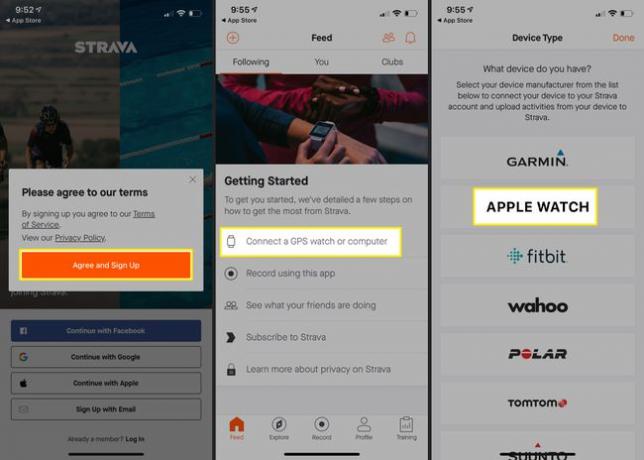
Sur l'écran de bienvenue, appuyez sur Commencer.
-
Il y a quelques options requises sur la page suivante: Liste de contrôle de configuration.
- Activer les services de localisation: Pour que votre Apple Watch se connecte à Strava, vous devez l'activer.
- Acceptez notre code de conduite: Vous devrez accepter le Code de contact.
- Mouvement et remise en forme: autorisez Strava à synchroniser vos données de mouvement et de remise en forme depuis votre Apple Watch.
En plus de cela, il existe quelques options non essentielles que vous pouvez contrôler sur cet écran. Ils comprennent:
- Activer les notifications: Décidez si vous souhaitez que l'application Strava vous envoie des notifications.
- Synchroniser avec la santé: choisissez si vous souhaitez activer la surveillance des données de fréquence cardiaque lors de l'utilisation de Strava.
Vous pouvez soit ajuster ces paramètres non essentiels maintenant, soit choisir de les configurer plus tard. Appuyez ensuite sur Finir.
-
Sur l'écran suivant, appuyez sur Terminé.
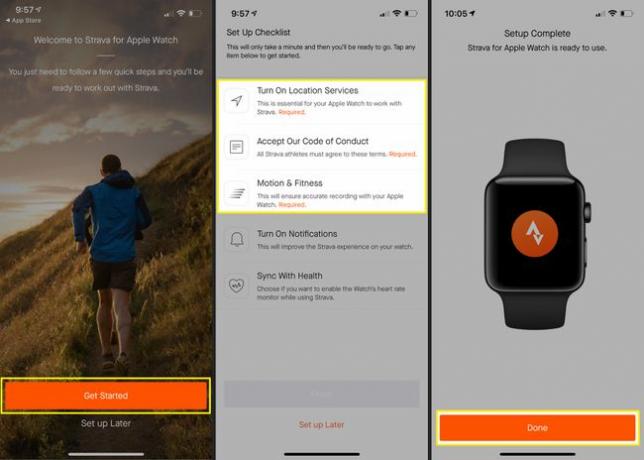
Utilisez Strava pour connecter Fitbit et Apple Watch
Une fois Strava installé sur votre iPhone, vous pouvez l'utiliser pour faire communiquer Fitbit et Apple Watch. Vous devrez installer l'application Fitbit sur votre iPhone s'il n'y est pas déjà. Une fois cela fait, suivez ces instructions.
Ouvrez et connectez-vous à l'application Fitbit sur votre iPhone si vous n'êtes pas déjà connecté.
Appuyez sur votre Compte photo de profil dans le coin supérieur gauche.
Sur le Compte page, faites défiler vers le bas et appuyez sur Applications tierces.
-
Sur le Applications tierces page, appuyez sur Applications compatibles.
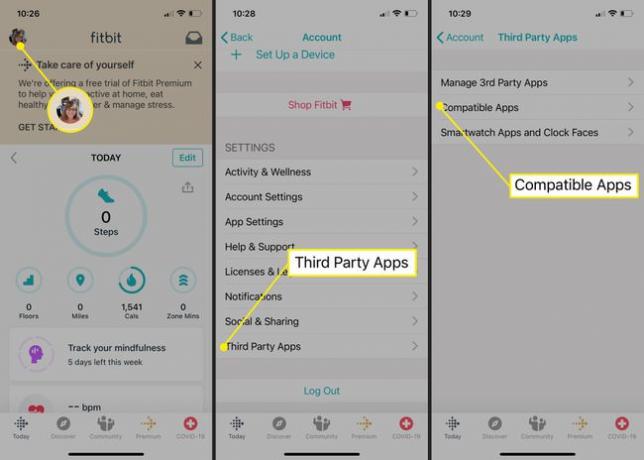
Vous irez sur Fitbit.com. Faites défiler la page pour trouver Strava et sélectionnez Télécharger sur l'App Store.
Vous irez sur la page de l'application Strava sur l'App Store. Puisque vous avez déjà installé l'application, appuyez sur Ouvert.
-
Vous êtes ramené au Commencer page sur votre écran. Robinet Connectez une montre GPS ou un ordinateur.
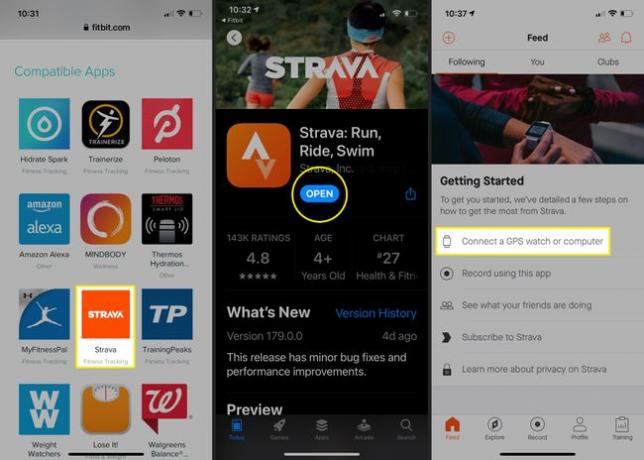
Cette fois, dans le Type d'appareil liste, appuyez sur Fitbit.
Sur l'écran suivant, appuyez sur Connecter Fitbit.
-
Lorsque vous y êtes invité, saisissez les informations d'identification de votre compte Fitbit, puis appuyez sur Connexion.
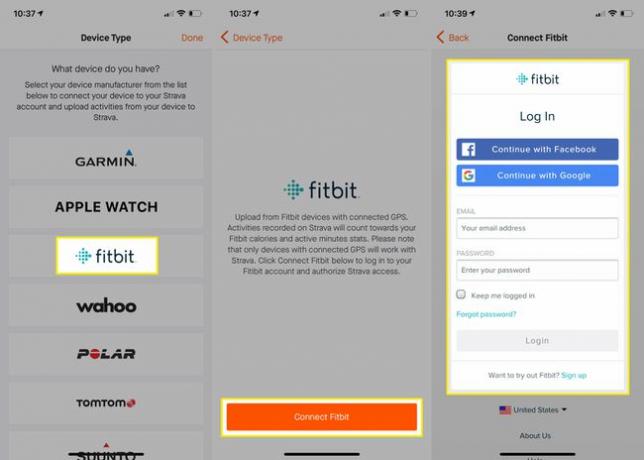
Vous êtes invité à vous reconnecter à votre compte Strava. Fournissez vos identifiants de connexion et appuyez sur Connexion.
Sur l'écran suivant, vous devez Autoriser Fitbit à se connecter à Strava. Lisez les informations sur la page et appuyez sur Autoriser.
-
Choisissez les fonctions de Fitbit que vous souhaitez synchroniser entre Strava et Fitbit, puis appuyez sur Permettre.

Lisez les informations fournies sur la façon dont Fitbit et Strava fonctionnent ensemble, puis appuyez sur OK, j'ai compris.
Un autre écran apparaît qui dit Presque là! au sommet. Lisez les informations sur cette page, puis appuyez sur Continuer.
-
Accordez à Strava l'accès aux données relatives à la santé en appuyant sur Permettre.
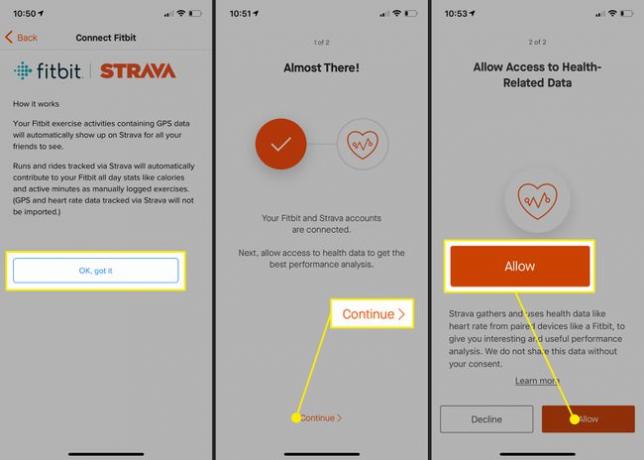
Vous pouvez recevoir un message d'erreur vous invitant à réessayer ultérieurement. Ignorez ce message et vous devriez voir que vos comptes Fitbit et Strava sont connectés.
